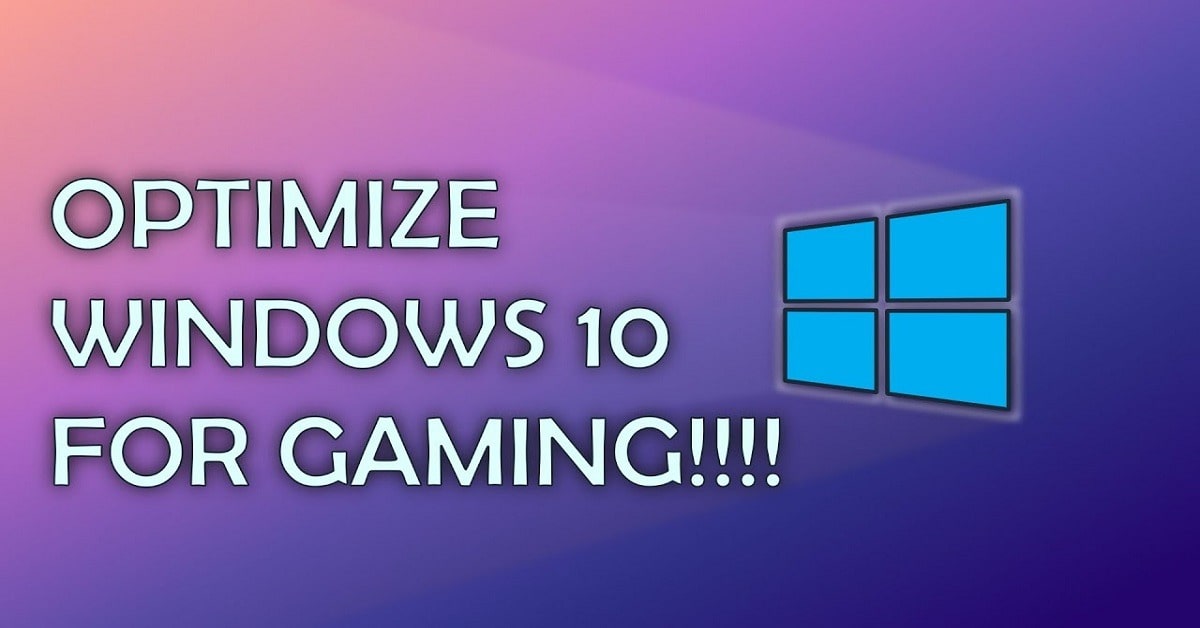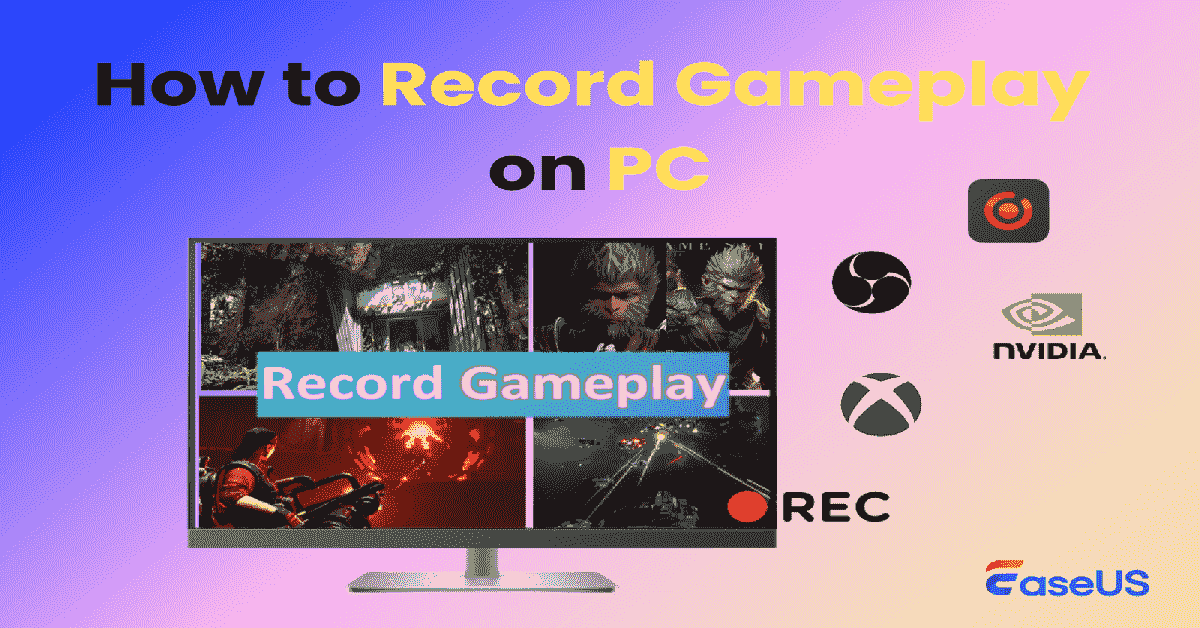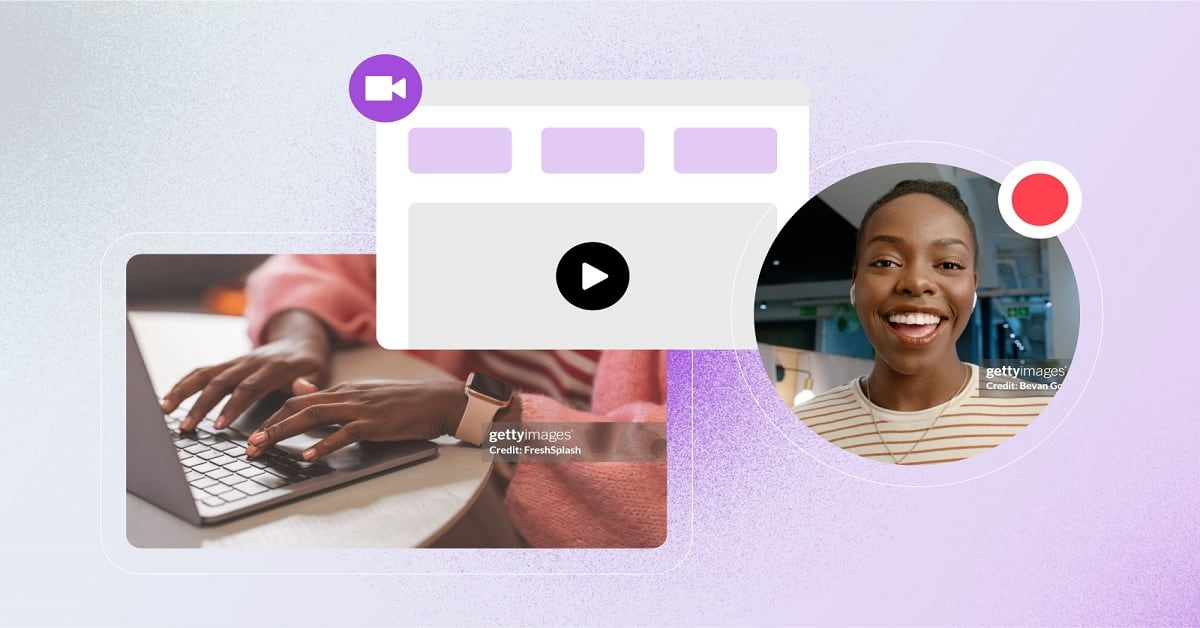¿Su PC sufre de caídas de FPS y lag mientras juega juegos de PlayStation 2? No estás solo. La mayoría de los jugadores que usan emuladores juegan a los clásicos de PS2 con PCSX2. Utilizar la configuración correcta permite a los usuarios optimizar los ajustes del emulador de PS2 para lograr una experiencia de juego fluida incluso con un equipo informático estándar.
Esta guía muestra a los usuarios cómo optimizar la configuración del emulador de PS2 y presenta soluciones probadas para aumentar los FPS del emulador de PS2, así como una guía completa para solucionar el retraso del emulador de PS2 para 2025. Este artículo proporciona instrucciones de configuración para lograr una experiencia de juego fluida al utilizar un emulador de PS2, incluyendo God of War, Gran Turismo 4 y Shadow of the Colossus.
¿Qué es PCSX2?
PCSX2 es la solución principal y más popular para los emuladores de la PlayStation 2. Este emulador está disponible en Windows, macOS y Linux. PCSX2 apareció por primera vez en el año 2002 y ha experimentado un progreso significativo desde entonces.
En 2025, PCSX2 es compatible con el 98% de los juegos de PS2 y sigue siendo desarrollado para mejorar el rendimiento y la compatibilidad. Emula sistemas como el Emotion Engine, el Graphics Synthesizer e IOP. Todo este complejo proceso requiere una cantidad significativa de poder de procesamiento del CPU y GPU.
Requisitos Mínimos y Recomendados
| Componente | Mínimo | Recomendado (2025) |
| CPU | Intel i3 / AMD FX-6300 | Intel i5-10400 / AMD Ryzen 5 3600 |
| GPU | Intel HD 4000 / GTX 650 | NVIDIA GTX 1660 / AMD RX 580 |
| RAM | 4 GB | 8–16 GB |
| OS | Windows 10/11, Linux, macOS | Windows 10/11 64-bit |
| DirectX | Versión 11 | Versión 12 |
Mejores Configuraciones para PCSX2 (Guía 2025)
1. Usa la Última Versión Nightly
Las versiones nightly más recientes ofrecen mejor rendimiento que las versiones estables antiguas. Descarga la última versión desde el sitio oficial de PCSX2.
2. Configura los Ajustes Generales
Ve a Config > Emulation Settings y aplica lo siguiente:
Preset Slider: Nivel 1 (Safest) o 3 (Balanced). Para PCs potentes, usa el nivel 5.
Pestaña EE/IOP:
- EE Recompiler: Activado (por defecto)
- IOP Recompiler: Activado (por defecto)
Pestaña VUs:
- VU0 y VU1: microVU Recompiler
Estas configuraciones permiten que el emulador ejecute los juegos de forma más eficiente.
3. Plugin de Gráficos (GS Settings)
En Config > Video (GS) > Plugin Settings:
- Renderer: Direct3D 11 (Hardware)
- Interlacing: Auto (por defecto)
- Resolución interna: 2x Native (aumentar a 3x si tu GPU lo permite)
- Filtrado de texturas: Bilinear (PS2)
4. Speedhacks
Activa:
- INTC Spin Detection
- Wait Loop Detection
- Fast CDVD
- MTVU (si tienes más de 3 núcleos en el CPU)
Ajusta:
- EE Cyclerate: 1 (por defecto) o -1 para más FPS
- VU Cycle Stealing: 1 o 2 (ten cuidado, valores altos pueden causar errores)
Resultados de Pruebas de FPS:
| Juego | Por Defecto | Configuración Optimizada |
| God of War | 38 FPS | 60 FPS |
| Shadow of the Colossus | 25 FPS | 47 FPS |
| Gran Turismo 4 | 32 FPS | 58 FPS |
Cómo Aumentar FPS en el Emulador de PS2
1. Cambiar entre renderizado por software y por hardware
- Los juegos funcionan de manera óptima cuando se utiliza el modo de software, ya que resuelve los problemas gráficos con la selección del modo de la tecla F9.
- Los jugadores deben elegir el modo de software cuando juegan a Ratchet & Clank y Jak and Daxter.
- Aplique el modo de hardware en la mayoría de los juegos para mejorar tanto la velocidad de fotogramas como la calidad de la resolución.
2. Habilitar el salto de fotogramas
En la página Vídeo (GS) de Configuración, encontrarás Saltar fotogramas en estos ajustes:
- Muchos usuarios deberían habilitar Saltar fotogramas, pero establecer el modo en Saltar solo en turbo» en Configuración > Vídeo (GS) > Saltar fotogramas.
- Establecer fotogramas para dibujar = 2
- Establecer fotogramas para saltar = 2
- Al activar esta opción, los jugadores pueden disfrutar de una experiencia de juego más fluida, aunque no mejora los FPS.
3. Utiliza correcciones de juegos (si es necesario)
- Encontrarás esta opción en Configuración de emulación, en Correcciones de juegos. Activa las correcciones por juego cuando sea necesario. Ejemplos:
- Aplica el truco de sincronización EE como corrección de juego para que la serie Digital Devil Saga sea más jugable.
- Los jugadores deben activar el truco Saltar MPEG para los juegos que contengan una gran cantidad de animaciones FMV.
Problemas Comunes y Soluciones
Problema: Tartamudeo y desincronización de audio.
- Los usuarios deben seleccionar XAudio 2 en la configuración de complementos, en la sección Audio, para resolver los problemas relacionados con el audio.
- La configuración en Configuración > Configuración de emulación > Correcciones del juego ofrece dos opciones denominadas Async Mix y modo de sincronización TimeStretch.
- Aumenta la latencia interna a 150 ms.
Problema: Congelaciones aleatorias.
- Desactiva VU Cycle Stealing.
- El proceso de renderizado debe cambiar al modo de software.
- Mantenga actualizados los controladores de la GPU junto con la versión del software del PC y SX2.
Problema: Bajo uso de la GPU
- Su procesador consume demasiada energía, pero su unidad de procesamiento gráfico permanece inactiva en ese momento.
- Habilite MTVU Hack
- Reduzca la resolución interna a 1x nativa
- Los usuarios de AMD deben cambiar su API gráfica a OpenGL en lugar de Direct3D11 si su ordenador tiene tarjetas gráficas AMD.
Configurar el Emulador PS2 en PCs de Gama Baja
Incluso con CPUs básicos y gráficos integrados puedes jugar varios títulos:
Configuración para Core i3-10100 con Intel UHD Graphics:
- Renderer: Direct3D11 (Hardware)
- Resolución Interna: 1x Native
- MTVU: Desactivado (puede ayudar)
- Speedhacks: Todos activados, EE Cyclerate -1, VU Cycle Stealing en 1
- Frame Skipping: Activado (2 draw / 2 skip)
Rendimiento de Juegos en PCSX2 (2025)
| Juego | FPS (Por Defecto) | FPS (Optimizado) | Notas |
| God of War 2 | 38 | 60 | Renderizado en Hardware, 3x res |
| Final Fantasy X | 42 | 60 | Jugable en gama media |
| Shadow of the Colossus | 25 | 47 | Exigente pero jugable |
| Resident Evil 4 | 35 | 60 | Necesita skipdraw = 1 |
| Metal Gear Solid 3 | 30 | 58 | EE Cyclerate -1 ayudó mucho |
Conclusión
La mayoría de los juegos no funcionarán bien incluso después de usar la configuración básica de PCSX2 para la jugabilidad en PC. Pero una vez que aprendas a optimizar la configuración del emulador de PS2, podrás aprovechar todo el potencial de tu hardware.
Aplica la mejor configuración de PCSX2 para el rendimiento descrita en esta guía, sigue las guías para solucionar el retraso del emulador de PS2 y utiliza ajustes específicos para aumentar los FPS en los títulos del emulador de PS2.
Cada detalle cuenta si le interesa el rendimiento máximo. Con las opciones correctas, la mayoría de los juegos de PS2 pueden funcionar a 60 FPS incluso en las PC más pequeñas.